Мобильный банк
Мгновенный доступ к вашим счетам и картам через Интернет
С чего начать? Посмотреть видео

Web-версия Мобильного банка
Web-версия Мобильного банка – это полный аналог приложения, которое открывается в браузере смартфона. В web-версии можно проверять баланс, проводить любые операции, оформлять новые продукты – то есть пользоваться как обычным приложением.
Вход в web-версию осуществляется по
ссылке
или с помощью сканирования QR-кода, вход производится по логину или номеру карты.
Инструкция по настройке Web-версии

Возьмите управление финансами в свои руки
Переводите деньги по номеру телефона, на карту или счет внутри банка или за его пределы
Оплачивайте связь, интернет, ЖКХ, штрафы, налоги и многое другое
Будьте в курсе баланса средств на картах и счетах — вы мгновенно увидите все поступления и траты
Оформляйте новые продукты: подавайте заявки на карты и кредиты, открывайте вклады и счета, включая счета в драгоценных металлах
Погашайте кредиты, пополняйте вклады, подключайте автоплатежи
Заказывайте справки и выписки со счетов
Как начать пользоваться Мобильным банком?
Это очень просто!
Скачайте и установите «Мобильный банк, Россельхозбанк» из магазинов приложений или с помощью QR-кода
Подключите Мобильный банк удобным способом:
- в приложении по номеру карты
- через банкомат / терминал
- в офисе Банка
Войдите в Мобильный банк по номеру карты или логину и пользуйтесь всеми возможностями!
Новое в Мобильном банке

Новый дизайн Главного экрана
Удобный, современный, красивый!
На новом Главном экране Вы можете добавлять и скрывать нужные Вам продукты, нажав на «сердечко».

Цифровая карта
Цифровая карта без пластикового носителя! Присвойте ей ПИН-код для операций в банкомате, добавьте ее в Google Pay – карту можно использовать сразу же после выпуска.
Закажите в Витрине «Новый продукт».

Оплата через СБП по QR-коду
Оплачивайте товары и услуги в торговых точках и интернете из Мобильного банка!
В приложении нажмите на кнопку «QR-код» и выберите «Оплата в магазине». Покупка через СБП – это быстро, просто и удобно.

«Своя карта»
Флагманский карточный продукт с кешбэком до 15%. Закажите
в Мобильном банке кредитную
или дебетовую карту без визита в офис.

Пополнение карт Банка без комиссии
Необходимо перевести деньги на карту Россельхозбанка из другого банка? Сделайте это быстро и без комиссии в разделе «Платежи и переводы», нажав на кнопку «Пополнить карту»!

Push-уведомления
Бесплатный сервис уведомлений, чтобы вы всегда были в курсе операций
по картам и счетам. Подключается
в «Настройках».
- Тарифы
- Документы
- Вопросы и ответы
Подключение, использование
Бесплатно
Оплата услуг (ЖКХ, мобильный телефон, Интернет и др.)
От 0 рублей
Перевод по номеру карты / счета внутри Банка
От 0 рублей
Перевод по номеру телефона (через СБП до 100 тысяч рублей в месяц)
Бесплатно
Перевод другому клиенту Банка (между дебетовыми картами до 100 тысяч рублей в сутки)
От 0 рублей
Пополнение карт РСХБ с карт других банков
Без комиссии РСХБ
Что такое цифровая карта и как ее оформить?
Цифровая карта – полноценная дебетовая карта, которая выпускается в мобильном приложении.
Преимущества:
• Кешбэк до 15%
• Выпуск и обслуживание – бесплатно
• Выпускается за пару минут
• Карта без пластика. Ехать в офис не нужно
• Реквизиты карты и ПИН-код в карте – в приложении
• Тарифный план «СВОЯ карта»
Выпустите Цифровую карту в мобильном приложении: перейдите в раздел «Оформить новый продукт» — «Дебетовые карты».
После выпуска добавьте карту в кошелек Google Pay / Samsung Pay и сразу начните пользоваться.
Как добавить карту в платежный сервис, например, в Google Pay?
Для добавления карты в платежный сервис (кошелек) Google Pay / Samsung Pay / Huawei Pay / Mir Pay в мобильном приложении перейдите в меню вашей карты, далее выберите закладку «Действия» — «Настройки».
Как получить и отправить перевод по номеру телефона? Почему перевод не может быть отправлен?
В мобильном приложении и Интернет-банке доступна возможность получать и отправлять переводы по номеру телефона как клиентам Россельхозбанка, так и клиентам других банков – участников Системы Быстрых Платежей (СБП).
Для получения переводов по номеру телефона перейдите в раздел «Настройки» — «Переводы по номеру телефона» и включите опцию получения переводов.
Для отправки переводов по номеру телефона:
1. Перейдите в раздел «Платежи» и выберите пункт меню «По номеру телефона».
2. Введите номер телефона получателя или выберите его из записной книжки.
3. Выберите из списка банк-получателя и укажите сумму перевода.
4. Подтвердите операцию.
Зачисление средств на счет получателя осуществляется практически мгновенно.
Комиссия за перевод со счетов дебетовых карт и с текущих счетов до 100 тыс. рублей в месяц не взимается.
Почему перевод не может быть отправлен?
Самая частая причина – получатель не дал разрешения на получение перевода по номеру телефона. Свяжитесь с получателем и попросите его в настройках
приложения включить опцию получения переводов по номеру телефона.
Как сделать перевод с карты на карту?
В мобильном приложении и Интернет-банке доступна возможность переводить и пополнять карты Россельхозбанка, а также карты других банков.
1. Для перевода перейдите в раздел «Платежи» и выберите пункт меню «По номеру карты»
2. Укажите карты списания и карту зачисления
3. Подтвердите операцию
Варианты переводов:
• С карты РСХБ на карту РСХБ (до 100 тыс. в сутки без комиссии) или на карту другого банка (с комиссией).
• С карты другого банка на карту РСХБ (без комиссии) или на карту другого банка (с комиссией).
Также доступна возможность сохранения карт других банков для зачисления. Для перевода на ранее сохраненную карту выберите ее в списке карт зачисления.
Что такое Push-уведомления и как подключить?
Push-уведомления – это сообщения от Банка по различным событиям, поступающие на мобильное устройство пользователя с установленным Мобильным банком.
Преимущества:
• Моментальное поступление сообщений на мобильное устройство (если Push не доставлен, то поступит SMS)
• Единая лента всех уведомлений в разделе «Уведомления»
• Удобный поиск уведомлений: по ключевому слову или по типу операции
• Защищенный канал передачи уведомлений от банка «Push»
• Возможность поделиться любым уведомлением или удалить его.
Если не включены Push-уведомления при первом входе, то опция включения Push-уведомлений доступна в разделе мобильного приложения – «Еще» — «Настройки».
Тарифы и лимиты на проведение операций
• Подключение и использование системы – бесплатно
• Оплата услуг (ЖКХ, мобильный телефон, Интернет и др.) – от 0 рублей
• Перевод по номеру карты/ счета внутри Банка – от 0 рублей
• Перевод по номеру телефона (через СБП до 100 тысяч рублей в месяц) — бесплатно
• Пополнение карт РСХБ с карт других банков – без комиссии РСХБ
С полными Тарифами и лимитами на проведение операций можно ознакомиться по ссылке.
Оцените, пожалуйста, удовлетворенность пользования сайтом
Понятность изложения информации на сайте
Удобство и простота навигации
Дизайн сайта
Обеспечить достаточность информации по продуктам
Удобство оформления заявки на продукты
Каналы получения обратной связи по возникшим вопросам
Другое
Ваше мнение очень важно для нас
В конце декабря 2022 года мобильное приложение Россельхозбанка было удалено из магазина App Store для устройств под управлением iOS в связи с введенными против Россельхозбанка санкциями. Можно ожидать, что в ближайшее время приложение также станет недоступно в Google Play — официальном маркетплейсе от Google для устройств под управлением Android.
Рассказываем, что делать клиентом Россельхозбанка и как теперь установить официальное мобильное приложение.
Подробнее на тему
- Где скачать официальное приложение Сбербанк Онлайн
- Где скачать официальное приложение «Халва — Совкомбанк»
- Где скачать официальное приложение Промсвязьбанка
- Где скачать официальное приложение ВТБ Онлайн
- показать все (11)
Как установить приложение Россельхозбанка на Android
Главным преимуществом смартфонов и планшетов под управлением операционной системы Android заключается в том, что владельцы могут устанавливать приложения не только из официального магазина Google Play от компании Google.
Официальный магазин — это простой и быстрый способ установки необходимых вам программ, тем не менее в случае блокировки необходимого вам приложения пользователи Android всё ещё имеют возможность установить необходимое ПО из других источников. Это касается и приложения Россельхозбанка для управления мобильным банком.
На момент публикации материала, приложение Россельхозбанка пока еще доступно для скачивания в Google Play, поэтому рекомендуем быстрее скачать его или обновиться, пока оно не было удалено.
В отличие от других банков, Россельхозбанк пока не предлагает установку приложения из .apk-файла, а предлагает помимо Google Play установить его из альтернативных маркетплейсов, а именно из AppGallery для владельцев смартфонов от компании Huawei и российского Rustore, который доступен для всех смартфонов под управлением операционной системы Android.
Подробнее, что такое Rustore и как его установить на свой смартфон смотрите здесь.
Если у вас сейчас уже установлено приложение Россельхозбанка, то ничего делать не требуется. Приложение продолжит свою работу на устройствах под управлением Android в прежнем режиме.
Как установить приложение Россельхозбанка на iPhone
К сожалению, с устройствами Apple под управлением операционное системы iOS все немного сложнее. Если на момент блокировки приложения в App Store у вас не был установлено приложение Россельхозбанка, то установить его повторно больше не выйдет. Это связано с внутренней политикой компании Apple, которая в отличии от Google запрещает установку приложений на свои устройства из сторонних магазинов и источников. Если вы являетесь обладателем техники компании Apple то, как пользоваться Россельхозбанком со смартфона и планшета под управлением iOS читайте ниже.
Если у вас сейчас установлено приложение Россельхозбанка, то ничего делать не требуется. Приложение продолжит свою работу на устройствах под управлением iOS в прежнем режиме. Тем не менее в поддержке Россельхозбанка рекомендуют отключить автообновление до будущих инструкций.
Мобильный банк Россельхозбанка в браузере телефона
Если на вашем смартфоне не установлено приложение Россельхозбанка, а в случае, как с устройствами компании Apple полностью отсутствует возможность его установки, то для проведения всех банковских операций клиенты могут воспользоваться веб-версией банка, которая адаптирована для мобильного браузера.
Веб-версия мобильного банка — это полный аналог приложения, которое открывается в браузере смартфона. В ней можно проверять баланс, проводить любые операции, а также оформлять новые продукты.
Веб-версия доступна по ссылке: online.rshb.ru
Для быстрого доступа к веб-версии Россельхозбанка, при необходимости можно добавить ярлык интернет-страницы на домашний экран вашего смартфона.
На смартфонах под управлением Android
- Зайдите в любом браузере на сайт Россельзбанка и нажмите на символ меню — три маленькие точки в правом верхнем углу.
- Кликните на звездочку — так вы сохраните выбранный сайт в Избранное, куда добавляются все часто посещаемые страницы;
- Откройте Настройки в маленьком всплывающем окне под закладкой и выберите пункт Добавить на рабочий стол;
- Переместите появившийся ярлык в удобное вам место на экране.
На смартфонах и планшетах под управлением iOS
- Зайдите в любом браузере на сайт Россельхозбанка;
- Нажмите в меню на вкладку Поделиться и выберите На экран «Домой»;
- Ссылка на интернет-банкинг Росcельхозбанка появится на экране Домой.


Подписывайтесь на GOGOV
734
Новости
Кредитные учреждения разрабатывают удобные программные продукты, упрощающие процесс получения услуг. Скачав приложение Россельхозбанка онлайн бесплатно, клиент сможет выполнять основные операции, контролировать состояние счета, подключаться к системам лояльности. Программа используется большинством клиентов финансового учреждения.
Обзор мобильного приложения от Россельхозбанка

Программное обеспечение обладает расширенным набором функций. Оно поддерживает практически все стандартные финансовые услуги, позволяя выполнять операции без посещения кредитного учреждения.
Главные особенности
Мобильное приложение РСХБ совместимо с современными версиями операционных систем Android и iOS. Устаревшие устройства могут не поддерживать программу. Для установки ПО требуется не менее 50 Мб свободного пространства. С помощью мобильного приложения клиент может:
- получать информацию обо всех выполненных операциях;
- переводить деньги на счета, открытые в любых банках;
- пополнять электронные кошельки;
- оплачивать мобильную связь, интернет, услуги ЖКХ;
- погашать кредиты;
- создавать автоматические платежи;
- открывать вклады;
- заказывать дебетовые или кредитные карты;
- настраивать параметры используемых платежных средств;
- блокировать карты.
Преимущества использования
К положительным качествам рассматриваемого программного обеспечения относятся:
- бесплатные установка и использование;
- наличие всех функций «Личного кабинета»;
- простота регистрации и авторизации;
- удобный интерфейс;
- совместимость с любыми мобильными операционными системами;
- дистанционное получение большинства финансовых услуг.
Интерфейс программы
.jpg)
После авторизации в системе открывается главная страница с информацией о состоянии счета, к которому привязаны карты. В левой части окна находится меню. В него входят такие вкладки:
- «Домашняя страница». Помогает быстро перейти к начальному окну страницы.
- «Шаблоны». Здесь находятся все сохраненные ранее платежные формы. Доступны удаление, создание и редактирование шаблонов.
- «Платежи». Вкладка предназначена для оплаты мобильной связи, интернета, ЖКУ.
- «Переводы». С помощью этого раздела можно быстро перечислить деньги на любой счет или электронный кошелек.
- «История». Вкладка содержит информацию обо всех выполненных ранее операциях. Она снабжена фильтром, помогающим выбирать типы транзакций и задавать временные промежутки.
- «Программа лояльности». Используется для управления бонусным балансом.
- «Генератор паролей». Предназначена для создания новых ключей доступа.
- «Письмо в банк». С помощью этой вкладки можно связаться с сотрудниками технической поддержки.
- «Банкоматы и офисы». Здесь можно посмотреть адреса устройств самообслуживания и банковских отделений.
Функциональные особенности
Основным назначением приложения считается получение финансовых услуг.
Платежи и переводы
.jpg)
Блок предназначен для управления операциями и шаблонами, просмотра информации о задолженностях по кредитам и их погашения, обмена валют. В раздел входят 3 вкладки:
- «Переводы»;
- «Избранное»;
- «Платежи».
Вкладка «Избранное» состоит из 2 пунктов: «Автоплатежи» и «Шаблоны». Последний предназначен для настройки выполняемых регулярно операций. Пункт «Автоплатежи» помогает задать периодичность совершения некоторых транзакций. Операции будут выполняться без участия пользователя при наличии достаточной суммы на счете. Вкладка «Переводы» используется для перечисления денег на счета, открытые в любых банках. Блок «Платежи» предназначен для внесения:
- платы за мобильную связь;
- штрафов и налогов;
- комиссий за иные услуги.
Работа с продуктами банка
Для этого предназначены следующие разделы:
- «Кредиты»;
- «Карты»;
- «Вклады»;
- «Счета».

Через раздел «Кредиты» можно подать заявку на новый заем, посмотреть данные уже использующихся продуктов. Отображаются названия финансовых программ, информация о балансе. В разделе «Счета» присутствуют сведения о дебетовых картах. Пункт «Вклады» содержит список депозитов, включающий закрытые. Кроме того, можно подать заявку на открытие нового накопительного счета.
Получение информации
В разделе «Банкоматы и офисы» можно посмотреть адрес ближайшего отделения или терминала. Присутствует и более подробная информация: график работы, номер телефона. Данные могут отображаться в виде карты или списка. Для корректного отображения информации нужно активировать геолокацию на смартфоне. Раздел «Метро» помогает найти офис или банкомат, находящийся возле нужной станции. Фильтр помогать искать принадлежащие РСХБ объекты по заданным параметрам.
Управление картами
Нажав на название финансового продукта, можно вызвать меню. Оно включает следующие пункты:
- оформление дополнительной карты;
- смену ПИН-кода;
- блокировку и восстановление;
- установку ограничений на расходные транзакции или применение карты за границей;
- подключение бонусной программы «Урожай» и СМС-уведомлений;
- оформление страховок.
Функция быстрой блокировки исключает хищение денег при потере карты. Опция одинаково эффективно работает в отношении кредитных и накопительных платежных средств.
Другие возможности
К прочим опциям мобильного приложения относятся:
- настройка переводов по телефонному номеру;
- формирование целей для накопления денег, в т.ч. в рамках бонусной программы «Урожай»;
- изменение данных для авторизации в системе;
- создание шаблонов операций, не требующих подтверждения;
- изменение названий продуктов;
- удаление информации о состоянии счета с главной страницы приложения.
Способы подключения мобильного банка

Зарегистрироваться в сервисе можно при личном посещении офиса РСХБ, через устройства самообслуживания или систему 3D-SMS.
Через банкомат и терминал
В этом случае выполняют следующие действия:
- Вводят карту в слот терминала. Указывают ПИН-код.
- Открывают раздел «Услуги». Выбирают вариант «Интернет-банк». Нажимают кнопку «Подключить».
- Указывают номер привязываемого телефона. Подтверждают операцию.
Номер вводят в 10-значном виде. После подтверждения действий забирают выданный устройством чек. Он содержит логин. Пароль поступает клиенту в виде СМС.
Через телефон (3D-SMS)
Способ доступен для клиентов, уже пользовавшихся системой «Интернет-офис». Подключение выполняют так:
- Переходят на сайт rshb.ru через браузер телефона. Нажимают кнопку «Зарегистрироваться».
- Указывают номер банковской карты. На экране должен появиться мобильный телефон, привязанный к кредитному или накопительному счету.
- Если номер указан неправильно, обращаются в службу поддержки для его изменения. В остальных случаях продолжают регистрацию.
- Вводят проверочный код, который поступает на указанный номер в виде СМС, в открывшееся поле.
- Звонят в службу поддержки (телефон присутствует на регистрационной странице сайта). Завершают процедуру с помощью сотрудника.
В офисе банка
В этом случае нужно:
- Обратиться с паспортом к свободному работнику. Сотрудник выдает бланки заявлений на подключение услуг.
- Отдать заполненные бумаги на рассмотрение. Забрать 1 экземпляр заявления с основной информацией.
- Авторизоваться в мобильном банке, используя поступившие в виде СМС логин и пароль.
Скачивание и установка

Программу загружают из каталога приложений, разработанного для используемой операционной системы.
«Айфон»
Установку выполняют так:
- Открывают магазин программ iTunes. В поисковое поле вводят «Мобильный Россельхозбанк».
- Нажимают клавишу «Скачать». Дожидаются завершения процесса установки.
Скачать
«Андроид»
При использовании мобильных устройств на базе этой ОС выполняют следующие действия:
- Открывают Play Market. В поисковую строку вписывают «Мобильный Россельхозбанк».
- Скачивают и устанавливают программу, находящуюся на первом месте в открывшемся списке.
Скачать
На компьютер
Установка мобильного приложения на ПК не предусмотрена. В этом случае рекомендуется пользоваться «Личным кабинетом» на сайте rshb.ru
Регистрация и вход в приложение
После установки программы нужно запустить ее. На главной странице присутствует кнопка «Регистрация». Нужно выбрать вариант выполнения этой процедуры через портал «Госуслуги». Авторизуются в системе, выполняют регистрацию, следуя появляющимся на экране подсказкам. На последнем этапе вводят номер карты, придумывают 4-значный код, который будет использоваться для входа в программу.
Восстановление доступа

Выполнить процедуру физическое лицо может 2 способами:
- По номеру карты. Нужно открыть ссылку «Восстановление доступа», выбрать нужный вариант. После этого вводят номер карты, выпущенной на имя пользователя приложения. Должно открыться окно с логином. Одновременно на телефон поступает СМС с проверочным кодом. Ввод пароля позволит поменять данные для авторизации.
- По логину. После перехода по ссылке восстановления выбирают соответствующий вариант. Вводят используемый логин. Указывают поступивший на телефон код. Меняют данные для авторизации.
Чат с поддержкой банка
Раздел «Контакт» помогает клиенту связаться с работником кол-центра такими способами:
- с помощью бесплатного телефонного звонка (номер горячей линии указывается на соответствующей странице приложения);
- путем отправки сообщения (в том же разделе можно просмотреть ответ технической поддержки);
- посредством перевода клиента на банковский сайт.
Возможные проблемы и сложности
При использовании программы иногда возникают затруднения, связанные с:
- низкой скоростью мобильного интернета;
- ведением технических работ;
- системными сбоями.
При низкой скорости интернета рекомендуется выбрать другой способ подключения. В остальных случаях проблема самопроизвольно решается в течение часа. Если приложение продолжает работать со сбоями, требуется его обновление через каталог программ.
Отрицательные стороны приложения
Клиенты часто жалуются на сбои в работе программы. Не нравятся им и часто возникающие задержки денежных переводов.
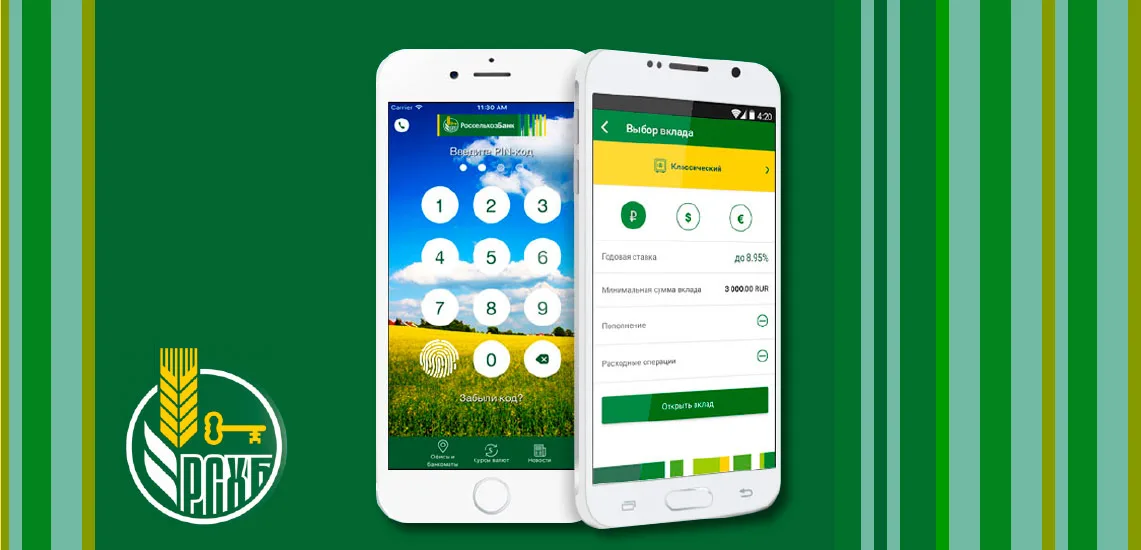
Если нравится — подписывайтесь на телеграм-канал Бробанк.ру и не пропускайте новости
Высшее образование в Международном Восточно-Европейском Университете по направлению «Банковское дело». С отличием окончила Российский экономический институт имени Г.В. Плеханова по профилю «Финансы и кредит». Десятилетний опыт работы в ведущих банках России: Альфа-Банк, Ренессанс Кредит, Хоум Кредит Банк, Дельта Кредит, АТБ, Связной (закрылся). Является аналитиком и экспертом сервиса Бробанк по банковской деятельности и финансовой стабильности. rusanova@brobank.ru
Открыть профиль
Как подключить мобильный банк Россельхозбанка
Для этого необходимо подключить услугу «Интернет-банк». Сервис Brobank.ru выяснил, что интернет-банкинг Россельхозбанка подключается одним из следующих способов:
-
Как подключить мобильный банк Россельхозбанка
-
Регистрация через банкомат Россельхозбанка
-
Подключение мобильного банка в офисе кредитной организации
-
Саморегистрация в мобильном банке Россельхозбанка
-
Функционал мобильного банка Россельхозбанка
-
Оформление новых продуктов и услуг
-
Получение информации
-
Управление картами
-
Прочие функции мобильного банка РСХБ
- В собственных устройствах самообслуживания банка.
- В офисе кредитной организации.
- Самостоятельная регистрация на официальном сайте банка или в мобильном приложении.
Мобильный банк Россельхозбанка позволяет клиенту совершать операции по карте в любое время суток. Для этого не понадобится иметь постоянный доступ к персональному компьютеру. Достаточно открыть приложение: основные операции совершаются в несколько кликов.
Регистрация через банкомат Россельхозбанка

Для подключения системы интернет-банкинга необходимо найти ближайший банкомат или терминал Россельхозбанка. При себе необходимо иметь банковскую карту — операция совершается посредством ввода пин-кода. Последовательность действий:
- Вставить карту в устройство, и ввести пин-код.
- Для банкоматов — «Услуги банка» → «Интернет-банк» → «Подключение».
- Для терминалов — «Интернет-банк» → «Подключение».
- Ввести номер мобильного телефона, и нажать кнопку «Подтвердить».
Номер телефона вводится в десятизначном формате. После подтверждения операции необходимо получить чек, выданный устройством. Чек должен содержать автоматически назначенный логин. Случайный пароль приходит в смс-сообщении на номер телефона клиента. При активации операции используется номер, указанный в договоре на выпуск банковской карты.
Подключение мобильного банка в офисе кредитной организации
Услуга подключается в любом офисе Россельхозбанка. При себе необходимо иметь документ, удостоверяющий личность, — паспорт гражданина РФ, на который оформлен договор. Клиент в банке составляет заявление, и передает его специалисту. Копия заявления с логином выдается по факту обращения. Пароль высылается в смс-сообщении.
После первого входа в мобильный банк следует заменить регистрационные данные. Логин и пароль создаются клиентом с учетом рекомендаций системы. Все последующие входы в систему производятся по новым логину и паролю.

Саморегистрация в мобильном банке Россельхозбанка
Помимо описанных способов с использованием банкомата или визитом в офис банка, остается еще один вариант — самостоятельная регистрация. Действие совершается на официальном сайте Россельхозбанка (в разделе «Интернет-банк»), либо в мобильном приложении. Последовательность действий:
- В поле «Регистрация» ввести номер банковской карты.
- Ввести разовый код, присланный системой в смс-сообщении.
Далее следует позвонить на номер горячей линии Россельхозбанка — 8-800-100-01-00, и с помощью кодового слова завершить регистрацию в интернет-банке. После этого можно совершить первый вход в систему.
Функционал мобильного банка Россельхозбанка
Приложение Россельхозбанка обладает достаточно богатым функционалом. Практически все стандартные банковские услуги доступны в мобильном банке. Для их использования нет необходимости посещать офис кредитной организации.
Оформление новых продуктов и услуг
В мобильном банке пользователи могут дистанционно оформлять новые продукты и услуги, предлагаемые Россельхозбанком. В их числе:
- Потребительские кредиты.
- Банковские карты.
- Вклады по повышенной процентной ставке — выше, чем при оформлении в офисе.
Помимо этого, клиенты открывают текущие и накопительные счета, а также пользуются персональными предложениями банка. Здесь можно оформлять досрочное погашение кредитной задолженности (полное и частичное).
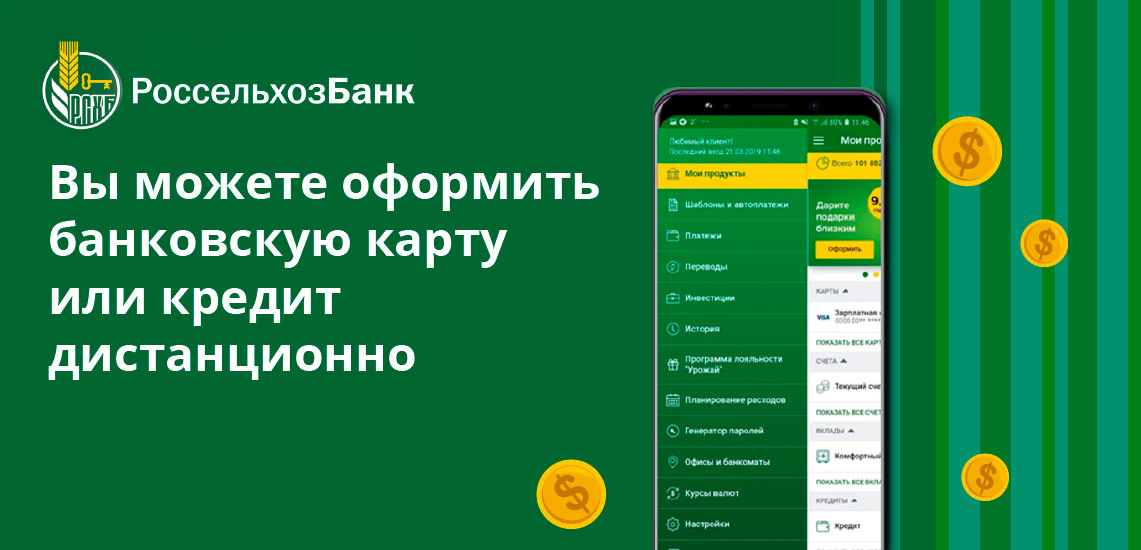
Получение информации
В мобильном банке клиент может контролировать состояние всех своих счетов и карт, открытых в одном или в разных отделениях банка. Остальные опции:
- Получение информации о задолженности по кредитам и кредитным картам.
- История всех операций, выполненных в системе.
- Получение выписок по счетам и счетов-выписок по кредитным картам.
- Подключенные программы страхования по банковским продуктам.
- Анализ расходов по картам — с разделением расходов на категории.
- Актуальные курсы обмена валют.
- Контроль за состоянием ПИФов, открытых в рамках заключения договора с ООО «РСХБ Управление активами».
Следовательно, в Мобильном банке РСХБ доступна практически любая информация по продуктам и услугам банка. Функционал полезен тем, что позволяет клиенту без посещений и звонков в банк своевременно получать данные по всем предложениям кредитной организации.
Управление картами
Используя мобильный банк, клиент полностью управляет своими банковскими картами. 99% от количества всех возможных операций совершается в приложении. В числе самых популярных операций:
- Оформление новой карты к действующему карточному счету.
- Установка нового пин-кода.
- Блокировка и разблокировка.
- Установка лимитов на расходные операции и ограничение на использование карты за границей России.
- Подключение программы лояльности «Урожай», смс-сервисов, страховых программ.
Быстрый доступ к управлению картой позволяет держателю максимально снизить вероятность хищения денежных средств со счета. Сервис одинаково эффективно работает по дебетовым и кредитным картам Россельхозбанка.
Прочие функции мобильного банка РСХБ
Полностью изучив функционал мобильного банка, клиент исключает возникновение массы неудобств. Все важнейшие операции совершаются в удобном приложении. Остальные функции мобильного банка РСХБ:
- Управление вкладами — оформление, пополнение, снятие, закрытие.
- Управление кредитами — погашение задолженности (по графику или досрочное полное/частичное), получение актуального графика платежей.
- Работа со счетами — оформление, пополнение, расходные операции, закрытие.
- Настройка переводов по номеру телефона.
- Подключение автоплатежей и создание шаблонов по операциям.
- Создание целей для накопления средств — в том числе и в рамках программы лояльности «Урожай».
- Изменение логина и пароля для входа в систему.
- Настройка операций без подтверждения.
- Переименование продуктов.
- Сокрытие общего баланса с главного экрана мобильного банка.

Также через приложение можно подключаться к сервисам Apple Pay, Google Play, Samsung Pay, настраивать вход и подтверждение операций по отпечатку пальца или Face ID, управлять видимостью продуктов. При необходимости можно задать любой вопрос банку — через онлайн-чат в формате диалога со специалистом кредитной организации.
Источники информации:
Комментарии: 19
Мобильный банк Россельхозбанк — это приложение, поддерживаемое устройствами Андроид (10.3 и выше), iOS (от версии 4.1). Обеспечивает удобное и надежное управление вкладами, счетами, кредитами, платежными картами без личного присутствия клиента в отделении банка. Программа разработана с использованием современных технологий, что гарантирует безопасную работу.
Скачать мобильный банк Россельхозбанка на телефон
Приложение Россельхозбанк можно скачать в Google Play на устройство Андроид или App Store при использовании операционной системы iOS. Также скачивание доступно со страницы входа в интернет-банкинг.
Для Android

Для iPhone

Регистрация и вход в приложение
После скачивания и установки на рабочем столе устройства появится ярлык Россельхозбанка. При открытии на экране отобразится страница для входа в приложение.
Доступны следующие операции:
- регистрация — подходит для пользователей, не зарегистрированных в интернет-банкинге;
- активация — ввести логин и пароль, указанные при регистрации в интернет-банкинге;
- восстановление доступа — по логину или номеру карты.
При регистрации следует перейти по одноименной ссылке, ввести номер карты. Откроется форма с номером телефона, на который будет отправлено сообщение с кодом для подтверждения регистрации. Если номер указан неверно, его придется изменить.

Ввести код из СМС в предложенной форме, подтвердить. Придумать логин и пароль, согласится с условиями дистанционного обслуживания. На экране отобразится информационное сообщение, в котором в числе данных будет указан идентификационный код клиента, необходимый для активации учетной записи. Его нужно сообщить, позвонив по номеру телефона контакт-центра. После прохождения процедуры идентификации в установленном порядке на телефон клиента придет временный пароль. Он используется для входа в приложение.
При активации приложения потребуется ввести логин и пароль, которые были указаны при регистрации в интернет-банкинге. На номер телефона придет СМС с паролем. В дальнейшем вход доступен одним из способов: при помощи ПИН-кода или по отпечатку пальца.
Возможности мобильного банка
При использовании мобильного приложения Россельхозбанк доступны следующие возможности:
- обзор карт и счетов клиента с мини-выписками и детализацией;
- онлайн платежи — оплата ЖКХ, штрафов и другие;
- инструмент инвестирования — надежные ПИФы;
- планирование расходов при помощи умного помощника;
- структурирование финансов в виде диаграммы;
- программа лояльности «Урожай» и управление бонусными счетами;
- уведомления о целевых накоплениях и персональных предложениях;
- заявка онлайн на оформление карты;
- прочее.
Приложение Россельхозбанк — это полнофункциональный личный кабинет на мобильном устройстве.

Платежи и переводы
В разделе «Платежи и переводы» можно управлять операциями, использовать шаблоны, просматривать задолженности и начисления с последующей оплатой, совершать обмен валют, автоплатежи.
Раздел состоит из трех подразделов:
- «Избранное».
- «Переводы».
- «Платежи».
Блок «Избранное» включает два пункта:
- шаблоны;
- автоплатежи.

Шаблоны предназначены для настройки платежей или переводов, совершаемых регулярно. Автоплатежи предназначен для автоматической оплаты услуг. Операции будут осуществляться с периодичностью, которая предусмотрена в настройках (по достижению необходимой суммы на балансе, ежемесячно при выставлении счета).

Подраздел «Переводы» предназначен для обмена средствами между своими счетами и картами, а также платежными данными других физических или юридических лиц, обмена валют.
Блок «Платежи» позволяет провести оплату:
- налогов и штрафов;
- по QR-коду;
- по УИН;
- мобильной связи;
- прочие категории.
При переходе в последний пункт открывается весь список доступных платежей.
Работа с продуктами банка
На главной странице отображаются разделы:
- «Карты».
- «Счета».
- «Вклады».
- «Кредиты».
В первом разделе можно подать заявку онлайн на оформление новой карты (кредитной или дебетовой) либо просмотреть информацию по уже существующим. Отображаются наименования и тип платежных инструментов, баланс, первые и последние цифры номера. Можно перейти к детальной информации, просмотреть список доступных операций и действий.

В следующем разделе подаются заявки на открытие новых и предоставляется информация по действующим счетам. Как и в случае с картами, можно ознакомиться с подробными данными, осуществить доступные операции или действия.
В разделе «Вклады» представлен список вложений, включая закрытые. По каждому вкладу отображается детальная информация: наименование, сумма, текущее состояние. Помимо просмотра данных, можно открыть новый вклад, подав заявку онлайн.
«Список кредитов» — перечень действующих кредитов, а также активных заявок при наличии. По каждой заявке можно просмотреть дату и время отправки, текущий статус, запрашиваемую сумму.
Банкоматы и офисы
Выбрав пункт меню «На карте», удастся просмотреть перечень банкоматов терминалов и отделений банка. Кроме того, можно узнать более подробную информацию по каждому из них — адрес, номер телефона, режим работы. Данные представлены на карте.
Чтобы информация отображалась корректно, следует включить геолокацию на мобильном устройстве. В разделе «Метро» удастся найти объект, расположенный около указанной станции.
Также можно воспользоваться фильтром, отсеяв ненужные данные (выбрать поиск только банкоматов, офисов или терминалов). Дополнительно предложено сделать выбор и по другим параметрам: принимаемым валютам, графику работы.
Чат с поддержкой банка
Пункт меню «Контакт» позволяет клиенту обратиться к специалисту банка одним из следующих способов:
- звонок по телефону (бесплатно в пределах РФ);
- отправка сообщения;
- переход на официальный сайт банка для связи с консультантом.
При отправке сообщения в этом же разделе удастся просмотреть ответ специалиста.
Восстановление доступа к мобильному банку
Восстановить доступ к приложению можно двумя способами:
- по номеру карты;
- по логину.
Пользователю следует перейти по ссылке «Восстановить доступ» и выбрать подходящий вариант. Если предпочтителен первый способ, потребуется ввести номер карты в пустой строке или отсканировать мобильным устройством. Она должна быть выпущена на имя владельца приложения.
Откроется окно, где в поле будет указан логин пользователя. На телефон придет СМС с временным паролем. Его нужно ввести в соответствующую строку. После этого логин и пароль можно изменить.
Чтобы восстановить доступ по логину, следует перейти в соответствующий раздел. Указать действующий логин. Далее действия аналогичны предыдущим. На телефон придет СМС с паролем.
Если ни один из вышеописанных способов не помог восстановить доступ к приложению, стоит обратиться в контакт-центр.
Как отключить мобильный банк?
Для выхода из приложения используется кнопка, которая находится в списке пунктов бокового меню. Подтвердить действия после ее нажатия. В любой момент можно снова открыть мобильный банк, указав четырехзначный код.
Современные возможности приобретают все большую популярность. Это касается едва ли не всех сфер человеческой деятельности. Например, в банковской сфере все создано для удобства клиентов. Особой популярностью пользуется услуга «Мобильный банк», которая позволяет совершать немалое количество транзакций, избегая личного посещения офиса. Это удобно, просто и быстро. Ведь клиенту не приходится тратить время на посещение оператора, чтобы пополнить баланс телефона, оплатить заказ и т.д.

Описание
 Вам будет интересно:Нужен ли паспорт при обмене валюты в России?
Вам будет интересно:Нужен ли паспорт при обмене валюты в России?
Прежде чем рассказать, как подключить «Мобильный банк» «Россельхозбанка», нужно сообщить об особенностях данного сервиса. Он отвечает современным требованиям функциональности, а также безопасности. Это означает, что клиенты могут получить простой в использовании сервис, который надежно защищает их сбережения. Ведь для передачи информации используется зашифрованное соединение.
В целом уровень обслуживания клиентов таким способом ничуть не хуже, чем при личном посещении офиса. Более того, в некоторых вопросах «Мобильный банк» превосходит личное общение с сотрудником. Ведь клиент полностью может контролировать собственные расходы и совершать любые транзакции когда угодно.
Если вы до сих пор не знаете, как подключить «Мобильный банк» «Россельхозбанка», нужно будет непременно исправить данную ситуацию. Данный сервис невероятно прост в управлении и позволяет совершать различные финансовые транзакции, используя любое устройство, которое предоставляет доступ в интернет.
Для чего нужен?
 Вам будет интересно:Как узнать пинкод карты Сбербанка, если забыл: пошаговая инструкция, рекомендации и отзывы
Вам будет интересно:Как узнать пинкод карты Сбербанка, если забыл: пошаговая инструкция, рекомендации и отзывы
Несколько позднее вы узнаете, как подключить «Мобильный банк» «Россельхозбанка». А сейчас обсудим особенности данной услуги.
Прежде всего, данный сервис позволяет любому клиенту в любое время суток получать актуальную информацию относительно состояния собственного банковского счета, совершенных транзакциях и т.д. Более того, вы можете совершать расходные транзакции. Например, пополнять баланс телефона, оплачивать интернет-заказы и т.д.

По сути «Мобильный банк» позволяет дистанционно контролировать состояние собственного счета и распоряжаться денежными средствами. При этом клиенту не требуется помощь банковского служащего. Абсолютно все действия он может выполнять самостоятельно благодаря простой системе управления, созданной разработчиками.
Основные функции
После того как вы узнаете, как подключить «Мобильный банк» «Россельхозбанка» через интернет, а также выполните все необходимые действия, вам станет доступно внушительное количество полезных функций.
- Оплата покупок и всевозможных услуг.
- Погашение кредитов.
- Осуществление денежных переводов.
- Оплата коммунальных услуг.
- Совершение валютных операций. Например, покупки или продажи.
- Возможность открытия и закрытия вкладов.
- Получение информации о доходах и расходах за выбранный период.
- Оплата налогов и штрафов.
- Изменение личной информации без посещения банка.
Сразу отметим, что это далеко не полный перечень функций, которые «Мобильный банк» предоставляет собственным клиентам. Однако они имеют важное сходство.

Преимущества
Суть всех дистанционных услуг сводится к упрощению доступа к услугам банковской организации. Многие клиенты получают прекрасную возможность осуществлять внушительное количество расходных транзакций, не посещая офис банка. Это снижает количество обращений и, соответственно, уровень нагрузки на штатных сотрудников.
Как подключить «Мобильный банк» «Россельхозбанка»?
Наконец, мы добрались до наиболее важного вопроса, который интересует пользователей. Прежде всего, стоит сообщить, что данная процедура невероятно проста и включает в себя ряд абсолютно несложных действий, с которыми в состоянии справиться любой пользователь.
Существует несколько способов регистрации, которыми можно воспользоваться.
- Использование телефона и номера вашей карты.
- Использование банкомата и СМС.
- Использование банкомата и одноразовых кодов.
Каждый пользователь может выбрать любой из перечисленных способов для получения информации, которая в дальнейшем пригодится для последующей авторизации в приложении.

Инструкции
Итак, если вы интересуетесь, как подключить «Мобильный банк» «Россельхозбанка» через телефон, спешим сообщить, что все довольно просто. Все ваши старания будут сводиться к выполнению нескольких простых действий:
- Скачивание и последующая установка специальной программы, разработанной специалистами «Россельхозбанка».
- Получение логина и пароля, то есть регистрация одним из приведенных выше способов.
- Авторизация.
По сути это весь список действий, который нужно выполнить тем, кто интересуется, как подключить «Мобильный банк» «Россельхозбанка» через терминал. Однако некоторым пользователям не все может быть понятно, поэтому давайте внесем некоторые пояснения.

Скачивание и установка
Прежде всего, для доступа к сервису вам нужно скачать, а затем установить на выбранное устройство «Мобильный банк». Для скачивания файла воспользуйтесь официальным сайтом кредитного учреждения. Это наиболее надежный источник, в котором вы точно не скачаете фальшивую программу, которая будет воровать вашу информацию.
Скачивание происходит довольно быстро. Как только оно завершится, вам нужно будет произвести установку нажатием соответствующей кнопки на дисплее вашего устройства.
Регистрация
Данное действие вызывает больше вопросов у тех, кто интересуется, как подключить «Мобильный банк» «Россельхозбанка» через телефон по СМС.
Способы, которыми можно пройти регистрацию, были описаны выше. По ее завершении вы должны получить логин и пароль, которые в дальнейшем понадобится использовать с целью авторизации в сервисе и совершения каких-либо действий.
После установки приложения выполнить регистрацию несложно. Для этого вы можете использовать аналогичный пункт в данной программе. Пользователь должен придумать собственный логин, а затем связаться с контактным центром «Россельхозбанка» и запросить пароль. Данная информация будет использоваться для последующей авторизации. Поэтому ее непременно нужно запомнить или записать в недоступном для посторонних месте.
Полезные рекомендации
Если по каким-либо причинам описанный выше способ оказался для вас неприемлем, поинтересуйтесь, как подключить «Мобильный банк» «Россельхозбанка» через банкомат. Это альтернативный способ, который используют некоторые пользователи.
Вся процедура невероятно проста:
- Прежде всего, вам необходимо найти устройство, с которым вы будете выполнять дальнейшие действия.
- После этого нужно вставить карту и ввести пин-код.
- Далее найдите на дисплее подраздел под названием «Интернет-офис».
- Выберите способ авторизации по СМС.
- Укажите собственный номер телефона и подтвердите нажатием соответствующей надписи.
- Заберите чек, на котором будут указаны ваши данные для авторизации в сервисе.

Согласитесь, описанные выше действия абсолютно просты и не требуют специальных знаний. Однако, если вы сомневаетесь в себе, обратитесь за помощью к консультанту «Россельхозбанка». Для сотрудников данные действия не представляют особых сложностей, поэтому они с радостью помогают клиентам.
Теперь вы знаете, как подключить сервис «Россельхозбанка», позволяющий совершать расходные транзакции и получать информацию о состоянии счета дистанционно. Вы можете выбрать наиболее удобный способ регистрации.
Как создать личный кабинет на сайте Россельхозбанка
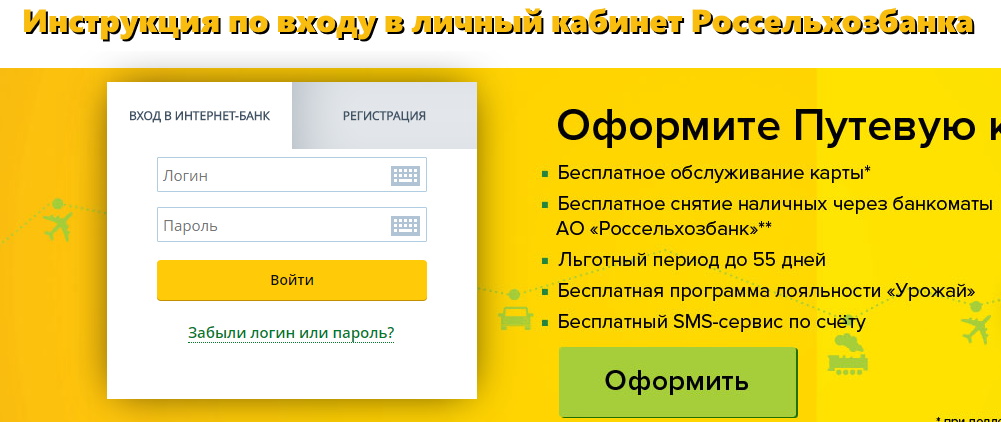
Россельхозбанк — один из крупнейших банков России, созданный в 2000 году с целью финансирования агропромышленных предприятий страны. Российский сельскохозяйственный банк занимает 4 место среди российских банков по величине активов. Основными направлениями финансовой организации являются: обслуживание и кредитование корпоративных клиентов. Основной фонд банка достигается за счет вкладов населения. У банка отлично налажена сеть филиалов по всей стране: всего 73 филиала и 1200 офисов в разных городах России. Банк отличают на фоне других банков привлекательные условия по вкладам, кредитам, а также низкие ставки на рефинансирование кредитов, взятых в других банках.
Содержание
- 1 Россельхозбанк: вход в личный кабинет
- 2 Регистрация личного кабинета в Россельхозбанке
- 3 Восстановление пароля личного кабинета Россельхозбанка
- 4 Мобильное приложение Россельхозбанк
- 5 Телефон горячей линии Россельхозбанка
Россельхозбанк: вход в личный кабинет

Самый удобный и быстрый способ управления своими финансами — это подключенная услуга дистанционного управления счетом под названием «Интернет-банк». В рамках данной услуги вы получаете доступ на сайт, где собраны в одном месте все ваши счета, карты, вклады, кредиты и прочие финансовые активы. Для входа в личный кабинет Россельхозбанка вам нужно перейти на официальный сайт по адресу https://www.rshb.ru/ и в правом верхнем углу нажать желтую кнопку «Интернет-банк». Также вы можете перейти по прямой по ссылке https://online.rshb.ru/ .
На открывшейся странице вам нужно указать данные для входа, а именно логин и пароль, полученные при регистрации и нажать на кнопку «Войти».
На ваш телефон придет SMS с одноразовым кодом для подтверждения входа в систему. Введите его в поле ввода.
Если данные введены верно, то система перенаправит вас на главную страницу личного кабинета.
Личный кабинет Россельхозбанка позволяет клиенту совершать следующие банковские операции:
- Просмотр информации о действующих счетах и картах (реквизиты для перевода, баланс, срок действия)
- Просмотр истории операции по счету
- Оплата услуг (интернет и ТВ, мобильная связь, коммунальные платежи, налоги и штрафы ГИБДД)
- Услуга «Автоплатеж»
- Денежные переводы (между своими счетами, а также в другие банки по свободным реквизитам)
- Перевод средств через систему денежных переводов Western Union и Юнистрим
- Блокировка карты (при потере карты или в случае ее кражи)
- Оформление заявки на кредит
- Открытие нового счета (как в рублях, так и в валюте)
- Оформление новой кредитной и дебетовой карты
- Оплата кредита (стало доступно досрочное погашение кредита)
- Перевыпуск карты
- Открытие вклада (ставка выше, чем в отделении)
- Подключение программы лояльности «Урожай» к картам
- Создание целей для накопления средств
- Создание шаблонов по операциям
- Обратная связь с банком
- Обмен валюты
- Поиск банкоматов и отделений
- Персональные предложения от банка
- Изменения логина и пароля для входа в систему
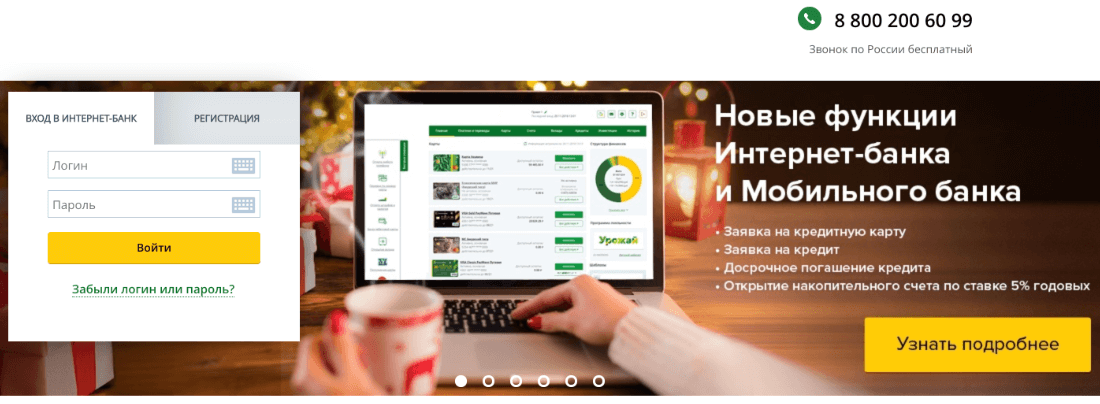
Регистрация личного кабинета в Россельхозбанке
Если вы являетесь действующим клиентом Россельхозбанка, то самое время зарегистрировать личный кабинет клиента. Личный кабинет позволяет экономить время на совершение финансовых операций. В личном кабинете можно настроить шаблоны оплаты самых часто используемых услуг, например услуг ЖКХ, и потом оплачивать их в пару кликов, меняя только сумму платежа. Давайте подробно рассмотрим процесс подключения личного кабинета.
Вы можете подключить услугу Интернет-банк следующими способами:
1 Способ. Через банкомат или терминал банка. Найдите ближайший к вам терминал или банкомат финансовой организации. Вставьте карту и введите пин-код. В открывшемся меню выберите раздел «Услуги» — «Интернет-банк»-«Подключение». Далее необходимо будет ввести номер вашего мобильного телефона, который будет привязан к вашему интернет-банку. Далее после выполнения инструкций банкомат распечатает вам чек, на котором вы найдете логин для входа в кабинет. Пароль от интернет-банка придет вам в SMS пару минут спустя.
Теперь вы можете осуществить вход в личный кабинет, используя полученные данные для входа.
Рекомендуем вам при первом входе в интернет-банк поменять полученный пароль на свой в целях безопасности.
2 Способ. С помощью личного визита в отделение. Для этого найдите ближайшее к вам отделение банка и совершите личный визит с паспортом. Сообщите сотруднику банка намерение подключить услугу интернет-банк. Далее заполните бланк заявления на подключение услуги и получите логин на бумажном носителе. Пароль придет вам на мобильный телефон, который вы указали в заявлении.
3 Способ. Самостоятельно пройти регистрацию кабинета на сайте. Для этого пройдите на страницу входа в интернет-банк по адресу https://online.rshb.ru/ и нажмите на кнопку «Регистрация». Далее необходимо выполнить ряд простых действий: вводим номер своей банковской карты (в формате 16 цифр).
Для успешной регистрации личного кабинета через официальный сайт банка у вашей карты должна быть активирована услуга «3D-SMS». Без нее регистрация через сайт невозможна.
После этого вам необходимо придумать логин для входа. И последним шагом будет звонок в контактный центр банка, где необходимо будет подтвердить свою личность. Для этого заранее будьте готовы назвать данные паспорта, номер карты и кодовое слово (его вы придумывали при получении карты).
После подтверждения вашей личности сотрудником контактного центра финансовой организации на ваш мобильный будет отправлена SMS с паролем для входа в личный кабинет.
Выше мы рассмотрели с вами 3 способа регистрации личного кабинета, выберите для себя тот, который проще и удобнее именно вам.
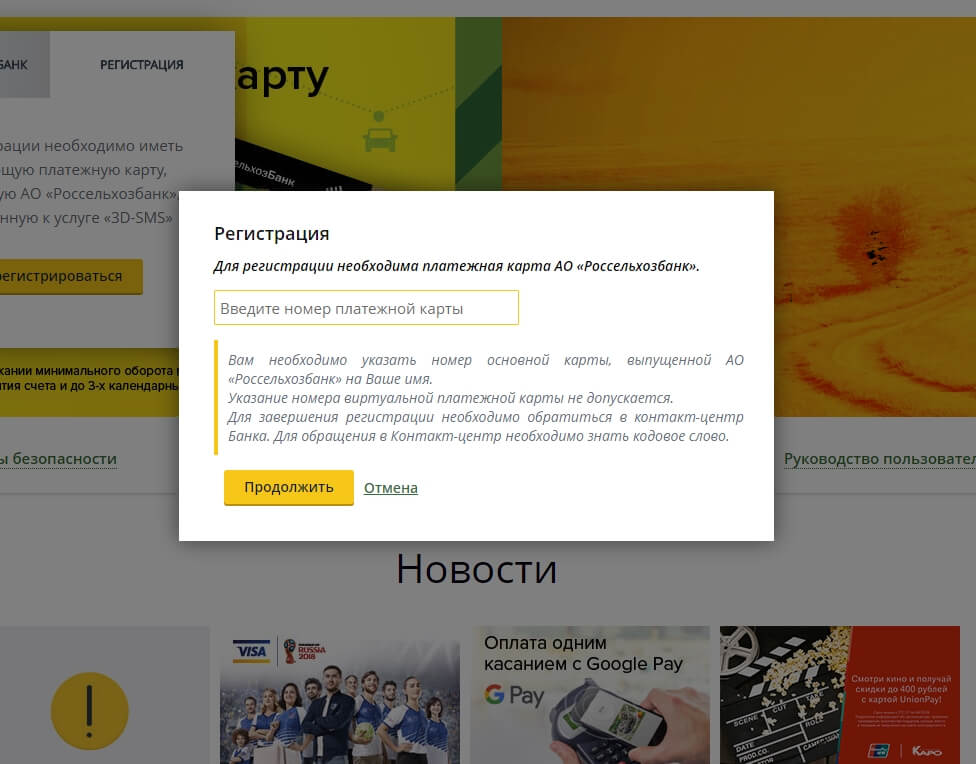
Восстановление пароля личного кабинета Россельхозбанка
Бывают такие случаи, когда не получается войти в личный кабинет. В данной ситуации следует проверить правильность ввода логина и пароля.
Самые распространенные ошибки при вводе данных: ошибка в букве или цифре, неверная раскладка клавиатуры, нажатая кнопка Caps Lock.
Если очередные попытки входа не дают эффекта, то советуем не тратить время впустую и воспользоваться функцией восстановления доступа к интернет-банку.
Восстановить доступ к личному кабинету можно несколькими способами:
1 Способ. В банкомате/терминале Банка. Процесс восстановления сводится к процедуре подключения Интернет-банка заново.
Для этого в меню банкомата после ввода карты и пин-кода выберите раздел «Услуги банка» — «Интернет-банк» — «Подключение».
Далее введите ваш номер мобильного начиная с 9-ки (в формате 10 цифр) и нажмите кнопку «Подтвердить». В ответ банкомат распечатает чек, где будет указан новый логин для входа в кабинет. После этого в течение пары минут вам на телефон придет SMS с временным паролем для входа.
2 Способ. В офисе банка. Эта операция также простая: необходимо обратиться к сотруднику банка в отделении с просьбой восстановления доступа к услуге «Интернет-банк». Сотрудник проверит ваш паспорт и выдаст заявление, которое нужно заполнить. Далее в течение 5 минут вы получите новый логин и пароль для доступа в систему онлайн-банкинга.
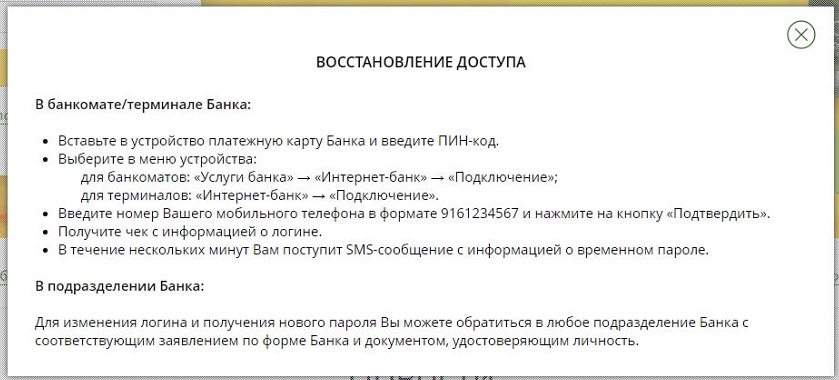
Мобильное приложение Россельхозбанк
Для активных пользователей услуг банка и просто тех, кто ценит свое время у финансовой организации есть многофункциональное мобильное приложение, цель которого — заменить вам функции личного кабинета и в то же время не быть привязанным к домашнему компьютеру.
Современные технологии давно ушли вперед и вместе с ним дистанционное банковское обслуживание. Россельхозбанк предлагает всем клиентам, которые часто совершают финансовые операции со своего счета установить мобильное приложение Россельхозбанка.
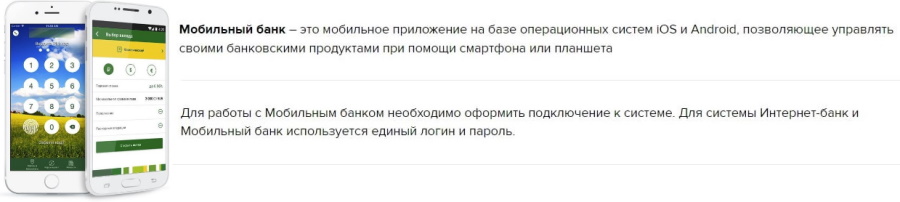
В приложении такие же функции, как и в личном кабинете:
- Полная история всех движений по счету
- Информация по вашим картам, кредитам, вкладам и счетам
- Функция шаблонов платежей (создается с полной версии Интерне-банка, в мобильной можно только проводит операции по уже созданным шаблонам)
- Оплата услуг (мобильная связь, интернет, услуги ЖКХ, налоги, госпошлины, штрафы ГИБДД и многое другое)
- Денежные переводы (между своими счетами, другому лицу, с карты на карту, перевод в бюджет)
- Функция шаблонов платежей (создается с полной версии Интерне-банка, в мобильной можно только проводит операции по уже созданным шаблонам)
- Приобретение ПИФов прямо в приложении
- История операций (касается безопасности вашей учетной записи, например, когда получали 3-D пароль для карты)
- Информация о накопленных баллах в программе лояльности «Урожай»
- Планирование расходов (вы можете создать финансовую цель, а банк поможет вам ее достигнуть, откладывая деньги с каждого вашего платежа в рамках допустимых сумм)
- Генератор паролей (генерация одноразового пароля для подтверждения транзакции в интернет-банке)
- Офисы и банкоматы (поиск ближайших филиалов банка и банкомат, расположенных поблизости)
- Курсы валют (актуальная стоимость иностранной валюты по текущему курсу банка)
- Настройки (тут вы можете включить опцию входа в приложение по отпечатку пальца)
- Обратная связь с банком (здесь вы можете позвонить в банк нажатием одной кнопки или отправить обращение в банк на рассмотрение)
Мобильное приложение Россельхозбанка доступно владельцам мобильных устройств на базе iOS и Android. Приложение предоставляется совершенно бесплатно.
Чтобы осуществить вход в приложение используйте логин и пароль, полученные при регистрации интернет-банка.
Для установки официального приложения зайдите в магазин приложений вашего устройства и в строке поиска введите фразу «Россельхозбанк». В результатах должно отобразиться приложение с названием «Мобильный банк, Россельхозбанк» с фирменным логотипом банка. После этого нажмите кнопку «Установить» и дождитесь завершения установки — в меню появится фирменная иконка банка с одноименным названием.
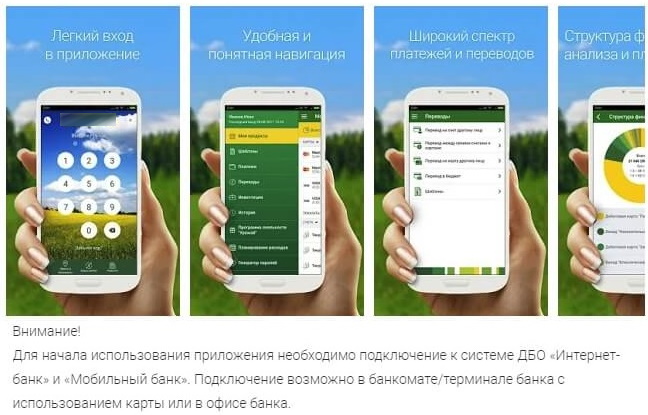
Также вы можете скачать официальное мобильное приложение Россельхозбанка, воспользовавшись ссылками ниже:
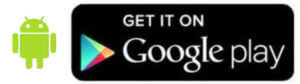
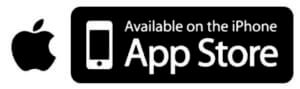
Телефон горячей линии Россельхозбанка
У Россельхозбанка хорошо развита обратная связь с клиентами. Самым простым методом является звонок по телефону горячей линии банка. Работает она круглосуточно и доступна по следующим номерам телефонов:
8 (800) 100-0-100 — звонок на территории России бесплатный
+7 (495) 787-7-787 — для звонков из-за границы
+7 (495) 777-11-00
Если вы обнаружили пропажу или кражу банковской карты, то тогда вам нужно экстренно заблокировать карту, воспользовавшись номером 8-800-200-60-99
Помимо привычной телефонной связи вы можете воспользоваться обратной связью с банком прямо на сайте:
- Интернет-звонок (вы можете позвонить в контактный центр банка прямо сайта, если у вас есть микрофон или гарнитура для вызова)
- Обратный звонок (вы можете оставить заявку на сайте и сотрудник банка перезвонит вам в удобное для вас время)
- Онлайн-чат (можете написать в онлайн-чат прямо на сайте и оперативно получить ответ)
- Обратная связь (форма отправки обращения в банк, находится по адресу https://www.rshb.ru/feedback/)
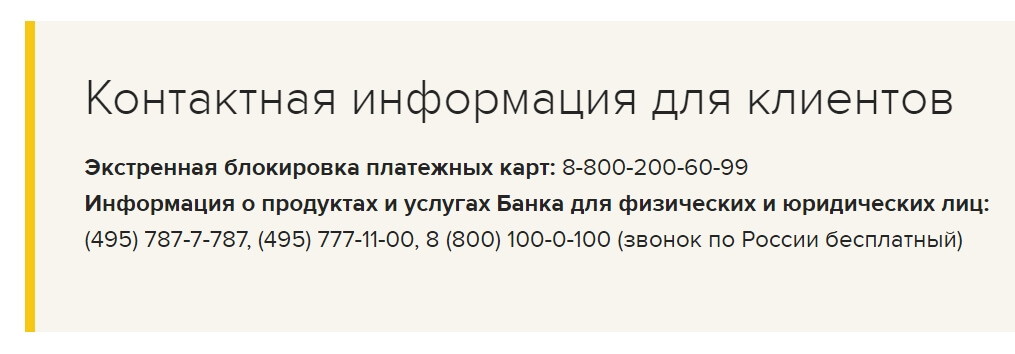
Также перед звонком в контактный центр банка рекомендуем пользоваться функцией поиска на сайте — для этого нажмите на иконку лупы в правом верхнем углу и введите интересующий вас запрос. В большинстве случаев вы найдете ответ на поставленный вопрос, используя этот способ.
The following two tabs change content below.
- Биография
- Последние записи

В 2017 году окончила Финансово-экономический факультет ФГОБУ ВО «Финансовый университет при Правительстве Российской Федерации». В настоящее время являюсь онлайн-консультантом на сайте cabinet-bank.ru. (Страница автора)








